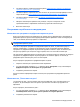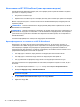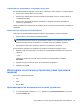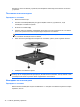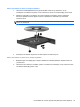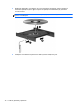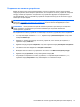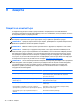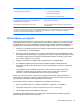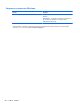Notebook User Guide - Windows 8
Table Of Contents
- Добре дошли
- Опознайте компютъра си
- Свързване към мрежа
- Посочващи устройства и клавиатура
- Използване на посочващи устройства
- Използване на клавиатурата
- Идентифициране на клавишните комбинации
- Използване на цифровите блокове на клавиатурата
- Мултимедия
- Управление на захранването
- Изключване на компютъра
- Задаване на опциите на захранването
- Захранване от батерията
- Откриване на допълнителна информация за батерията
- Използване на функцията за проверка на батерията
- Показване на оставащия заряд на батерията
- Максимално увеличаване на времето за разреждане на батерията
- Мерки при ниски нива на батерията
- Поставяне или изваждане на батерията
- Съхраняване на мощността на батерията
- Съхранение на батерия, която може да се сменя от потребителя (само при някои модели)
- Изхвърляне на батерия, която може да се сменя от потребителя (само при някои модели)
- Смяна на батерия, която може да се сменя от потребителя (само при някои модели)
- Използване на външно променливотоково захранване
- Превключващи се графични режими/двойни графични режими (само при някои модели)
- Външни карти и устройства
- Дискови устройства
- Боравене с дисковите устройства
- Използване на твърди дискове
- Използване на оптични устройства (само при някои модели)
- Защита
- Защита на компютъра
- Използване на пароли
- Използване на антивирусен софтуер
- Използване на софтуер за защитна стена
- Инсталиране на критично важни актуализации за защита
- Използване на HP ProtectTools Security Manager (само при някои модели)
- Поставяне на допълнителен защитен кабел
- Използване на четеца за пръстови отпечатъци (само при някои модели)
- Поддръжка
- Архивиране и възстановяване
- Computer Setup (BIOS) и Advanced System Diagnostics
- Поддръжка
- Технически данни
- Пътуване с компютъра
- Отстраняване на неизправности
- Източници на информация за отстраняване на неизправности
- Разрешаване на проблеми
- Компютърът не може да стартира
- Екранът на компютъра е празен
- Софтуерът не функционира нормално
- Компютърът е включен, но не отговаря
- Компютърът е необичайно топъл
- Някое от външните устройства не работи
- Безжичната мрежова връзка не работи
- Поставката за оптичния диск не се отваря за изваждане на CD или DVD диск
- Компютърът не открива оптично устройство
- Дискът не се възпроизвежда
- Филмът не се вижда на външен дисплей
- Процесът на запис на диск не започва или спира, преди да е приключил
- Разреждане на статично електричество
- Азбучен указател
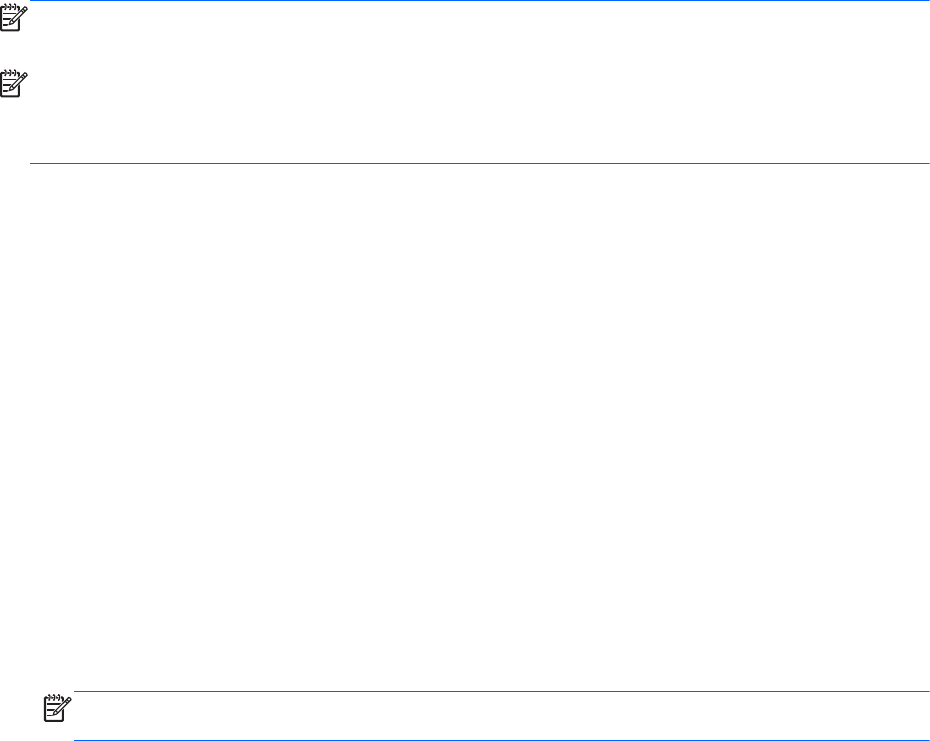
Използване на HP 3D DriveGuard (само при някои модели)
HP 3D DriveGuard защитава твърдия диск, като паркира диска и прекъсва заявките за данни
при някое от следните условия:
●
Изпуснали сте компютъра.
● Преместили сте компютъра със затворен дисплей, докато компютърът работи на батерия.
Малко след края на едно от тези обстоятелства HP 3D DriveGuard връща твърдия диск към
нормална работа.
ЗАБЕЛЕЖКА: Тъй като немагнитните твърди дискове (SSD) нямат подвижни части, HP 3D
DriveGuard не е необходима.
ЗАБЕЛЕЖКА: Твърдите дискове в отделението за основен твърд диск или в отделението за
допълнителен твърд диск се защитават от HP 3D DriveGuard. Твърди дискове, инсталирани в
допълнителните устройства за скачване или свързани към USB портове, не се защитават от
HP 3D DriveGuard.
За повече информация вж. помощта на софтуера HP 3D DriveGuard.
Идентифициране на състоянието на HP 3D DriveGuard
Индикаторът за твърд диск на компютъра променя цвета си, за да покаже, че дискът в
отделението на главния твърд диск или в отделението на вторичния твърд диск (само при
някои модели) е паркиран. За да определите дали дисковите устройства в момента са
предпазени или дали дисковото устройство е паркирано, използвайте иконата в
областта за
уведомяване най-вдясно на лентата на задачите:
●
Ако софтуерът е включен, върху иконата за твърдия диск има зелена отметка.
●
Ако софтуерът е изключен, върху иконата за твърдия диск има червен Х.
●
Ако устройствата са паркирани, върху иконата за твърдия диск има жълта луна.
Ако иконата в областта за
уведомяване не е включена, извършете следните стъпки, за да я
включите:
1. От стартовия екран напишете контролен и след това изберете Контролен панел.
2. Изберете Хардуер и звук > HP 3D DriveGuard.
ЗАБЕЛЕЖКА: Ако получите питане от „Управление на потребителските акаунти“,
щракнете върху Да.
3. От реда Икона в системния панел щракнете върху Покажи.
4. Щракнете върху OK.
72 Глава 8 Дискови устройства